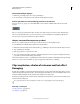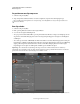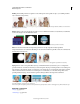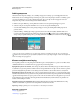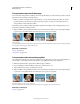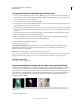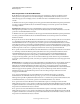Operation Manual
166
ADOBE PREMIERE ELEMENTS 10 GEBRUIKEN
Effecten toepassen
Laatst bijgewerkt 4/10/2011
De positie van een clip aanpassen
1 Selecteer de clip in de tijdlijn.
2 Sleep de clip in het deelvenster Monitor om deze te verplaatsen (zorg dat u niet de handgreep sleept).
Als u wilt dat clip wordt verplaatst over een tijdsverloop, stelt u hoofdframes in terwijl u de clip bewerkt in het
deelvenster Monitor.
Een clip schalen
1 Selecteer de clip in de tijdlijn.
2 Klik op de knop Effecten bewerken in de weergave Effecten.
3 Voer een van de volgende handelingen uit:
• Als u proportioneel wilt schalen, klikt u op de clip in het deelvenster Monitor en sleept u een handgreep van een
clip. U kunt ook het effect Beweging uitvouwen in de weergave Eigenschappen en vervolgens de schuifregelaar
Schaal slepen.
• Als u de hoogte en breedte onafhankelijk van elkaar wilt schalen, vouwt u het effect Beweging uit in de weergave
Eigenschappen, schakelt u Verhoudingen behouden uit in de weergave Eigenschappen en sleept u een willekeurige
zijgreep van een clip in het deelvenster Monitor. U kunt ook het effect Beweging uitvouwen in de weergave
Eigenschappen en vervolgens de schuifregelaars Schaalhoogte en Schaalbreedte slepen.
Opmerking: Als u videobeelden en afbeeldingen met lage resolutie boven 100% schaalt, kunnen er blokken of
afzonderlijke pixels zichtbaar worden. In Adobe Premiere Elements worden geschaalde EPS-bestanden voortdurend
gerasterd om te voorkomen dat er afzonderlijke pixels zichtbaar worden.
De weergave Eigenschappen met het effect Beweging geselecteerd en het deelvenster Monitor met de handgreep van een clip geselecteerd voor
schalen.